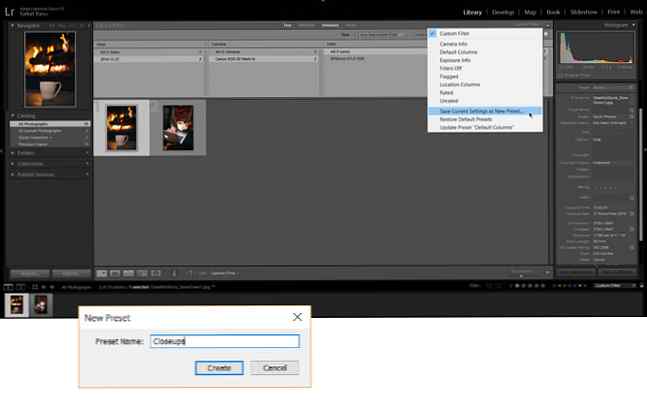Cum se creează o presetare de căutare în Adobe Lightroom Classic CC

Adobe Lightroom Classic CC este instrumentul principal de organizare a imaginilor. Este natural că vă oferă caracteristici pentru a organiza cu ușurință și căuta o mare colecție de fotografii.
Camera de lumină este echipată cu mai multe filtre de căutare care vă pot ajuta să restrângeți interogările pentru fotografii specifice în haystack. Dar, pentru ao lua mai departe, puteți să creați propriile filtre de căutare diferite și să le salvați ca presetări.
Cum să căutați fotografii specifice cu presetări de filtre
Imaginați-vă o colecție de sute de fotografii. Lightroom le importă într-un catalog într-o clipă. Dar, căutarea acestei colecții mari în modulul Bibliotecă poate să nu fie atât de ușoară.
De aceea Lightroom are un sistem de căutare sofisticat. Puteți utiliza diferite tipuri de metadate: cuvânt cheie, evaluare, etichetă de culoare și multe altele pentru a căuta o fotografie.
- Selectați unul sau mai multe dosare sau colecții pentru a căuta. Sau selectați Toate fotografiile în panoul Catalog.
- Mergi la Afișați> Afișați bara de filtrare sau utilizați backslash Comanda rapidă de la tastatură.
- Afișat Biblioteca filtru bar vă oferă mai multe moduri de a căuta într-o colecție. Utilizați un cuvânt cheie pentru a căuta cu Text sau utilizați opțiunile Atribut și Metadate. Rezultatele vor fi afișate în vizualizarea Grid.
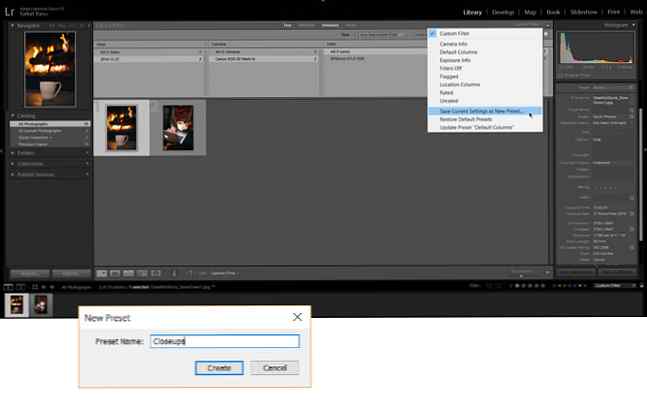
- Salvați aceste criterii de căutare ca presetate și economisiți timp când trebuie să căutați din nou. Mergeți la Meniul Filtru personalizat în partea dreaptă a barei de filtrare a bibliotecii. Alege Salvați setările curente ca presetări noi din meniul drop down. Dați presetării un nume unic și dați clic pe Crea.
- Pentru a utiliza această presetare a filtrului de căutare, selectați-o din meniul Filtrare personalizată.
Biblioteca Filtre sunt o modalitate puternică de a scana rapid fotografiile. Cu capacitatea de a salva diferite combinații ca presetări, puteți acoperi toate scenariile. De exemplu, puteți crea un filtru pentru a vedea rapid o colecție de fotografii fotografiate cu o anumită lungime focală, diafragmă și combinații ISO. Sau face un filtru dintr-un cuvânt cheie și unele metadate.
Notă: Simbolul de blocare din partea dreaptă a barei de filtrare blochează criteriile de filtrare și apoi puteți aplica același filtru prin simpla selectare a diferitelor dosare și colecții ale fotografiilor dvs..
Este această caracteristică un timp pentru tine? Folosește-l data viitoare când trebuie să editați o grămadă de fotografii în Lightroom Cum să editați fotografiile utilizând rapid Lightroom Cum să editați fotografiile rapid Utilizarea rapidă a camerei de fotografiat Lightroom Fotografiile de editare salvează tonuri de timp când trebuie să editați mai multe fotografii. Iată cum puteți modifica lotul în Lightroom în modul simplu. Citeste mai mult .
Explorați mai multe despre: Adobe Lightroom, Fotografie.